Cómo agregar el efecto Espejo a los videos en Windows 11/10
Aquí hay una guía completa sobre cómo agregar un efecto espejo a los videos(how to add mirror effect to videos) en Windows 11/10 . Un efecto de espejo agrega reflejo al video. Si desea hacer eso, puede agregar fácilmente un reflejo de espejo a sus videos y luego guardar los videos con un efecto de espejo. En este artículo, vamos a discutir diferentes programas gratuitos que le permiten agregar un efecto de espejo a sus videos. ¡Vayamos directamente a las soluciones ahora!
¿Cómo reflejas un efecto de video?
Puede agregar un efecto de video espejo a sus clips. Simplemente(Simply) use el software gratuito enumerado y siga los pasos mencionados en esta publicación y podrá agregar un efecto de video espejo. Incluso puede usar el reproductor multimedia VLC para agregar un efecto de espejo a los videos. Para saber más, sigue leyendo este post.
¿Cómo volteo mi video?
Para simplemente voltear un video, puede usar una herramienta dedicada. Existen algunas herramientas para voltear videos en línea y software gratuito(online video flipper tools and free software) con el que puede voltear sus videos.
Tenga en cuenta que los efectos flip y mirror(mirror effects) son diferentes. La función Voltear(Flip) solo girará el lado del video y lo volteará horizontal o verticalmente. Por otro lado, el efecto espejo agregará un reflejo junto al video real en el video resultante.
Cómo agregar el efecto Espejo a los (Mirror)videos en Windows 11/10
Estos son los métodos para agregar un efecto de espejo a los videos en una PC con Windows 11/10 :
- Use un software de edición de video gratuito para agregar un efecto de espejo a los videos.
- Agregue(Add) efecto espejo a los videos en el reproductor multimedia VLC .
1] Use un software de edición de video gratuito para agregar un efecto de espejo a los videos
Puede usar un editor de video gratuito que ofrece un efecto de espejo para agregar a sus videos. Aquí, enumeraremos algunos editores de video que le permiten aplicar el efecto espejo a los videos. Estos programas gratuitos de edición de video son los siguientes:
- Recodificar XMedia
- Editor de video Video Pad
- Editor de video gratuito VSDC
Veamos ahora el procedimiento para agregar un efecto de espejo a los videos usando el software mencionado anteriormente.
1] XMedia Recodificar
XMedia Recode es un software de edición de video portátil gratuito(free portable video editor software) que puede agregar un efecto de espejo al video. Puede procesar y agregar un efecto de espejo a varios videos a la vez. Además de eso, puede cambiar el tamaño de sus videos, acelerar o reducir la velocidad de los videos, desenfocar videos, rotar videos, agudizar videos, etc.
Cómo agregar un efecto de espejo a los videos a granel usando XMedia Recode :
Estos son los pasos principales para agregar un espejo a los videos de forma masiva usando XMedia Recode :
- Descarga XMedia Recode.
- Iniciar la aplicacion.
- Agregue múltiples archivos de video.
- Seleccione un video de los agregados.
- Vaya a la pestaña Filtros/Vista previa.
- Agregue el filtro 'Efecto espejo'.
- Repita(Repeat) los pasos (4), (5) y (6) para otros videos.
- Exporta(Export) videos con el efecto de espejo agregado.
¡Discutamos los pasos anteriores en detalle!
En primer lugar, descargue la edición portátil de XMedia Recode y luego inicie la aplicación para comenzar a usarla. También le proporciona una versión del instalador que puede instalar y usar en su PC.
Ahora, haga clic en el botón Abrir archivo(Open File) y agregue varios videos a los que desee aplicar un efecto espejo. Después de eso, seleccione un video y vaya a la pestaña Filter/ PreviewDesde aquí, haga clic en el botón Agregar filtro( Add Filter) . Esto abrirá un cuadro de diálogo con una lista de filtros disponibles. Seleccione el filtro Efecto espejo y luego presione el botón (Mirror Effect)Agregar(Add) .
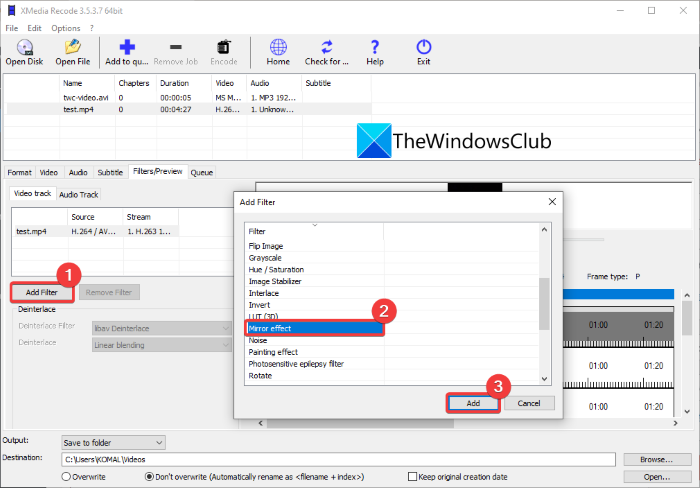
A continuación, seleccione el modo de efecto de espejo en Horizontal o Vertical , según su preferencia. También puede ajustar la duración hasta la que desea aplicar el efecto espejo.
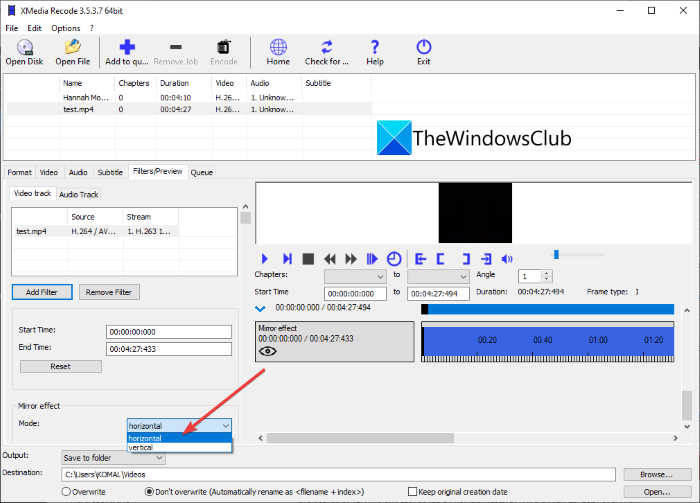
Puede repetir los pasos anteriores con otros videos agregados para aplicar un efecto espejo a todos los videos. Seleccione el video y agregue el filtro de efecto espejo.
Finalmente, seleccione todos los videos de origen, haga clic en el botón Agregar a la cola(Add to queue) y luego presione el botón Codificar( Encode) para comenzar a procesar todos los videos de origen a la vez.
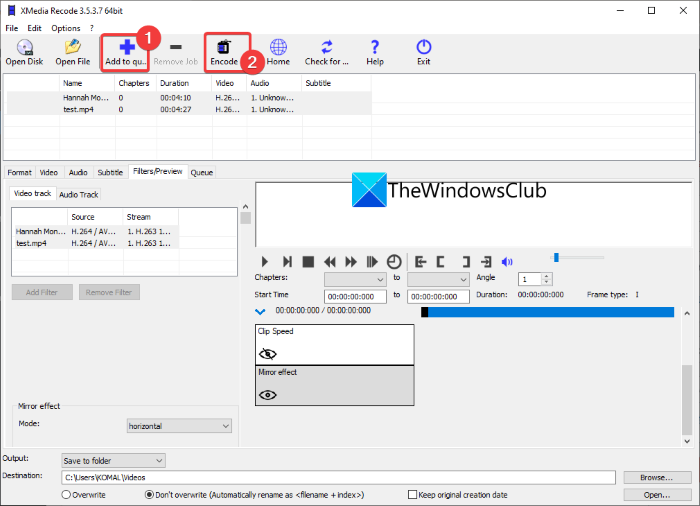
Entonces, así es como puede agregar un efecto de espejo a varios videos en su PC con Windows 11/10 usando este programa gratuito. Puede descargarlo desde xmedia-recode.de .
2] Editor de video Video Pad
Puede probar este editor de video gratuito llamado VideoPad Video Editor para agregar un efecto de espejo a los videos. Proporciona un gran conjunto de funciones de edición de video, una de las cuales incluye un "Efecto de espejo". Veamos cómo puedes agregar un efecto de espejo a un video usándolo.
- Descargue e instale VideoPad Video Editor .
- Inicie el software.
- Agregue uno(Add one) o más archivos de video para crear un proyecto de video.
- Arrastra los videos a la línea de tiempo.
- Haga clic en la opción Efectos de video.
- Seleccione el efecto de video Espejo.
- Elija la dirección del efecto espejo.
- Obtenga una vista previa y exporte el video reflejado.
En primer lugar, para usar este software, descárguelo e instálelo en su PC. Luego, abra su GUI principal .
Ahora, cree un nuevo proyecto y luego importe uno o más archivos de videos fuente con los que desea crear un video completo. Use el botón Agregar archivos(Add Files) de la barra de herramientas para hacerlo. A continuación, arrastre y suelte los videos en la línea(Timeline) de tiempo de este software.
Después de eso, haga clic en el botón Efectos de video(Video Effects) y luego seleccione el efecto Espejo(Mirror) de los disponibles.
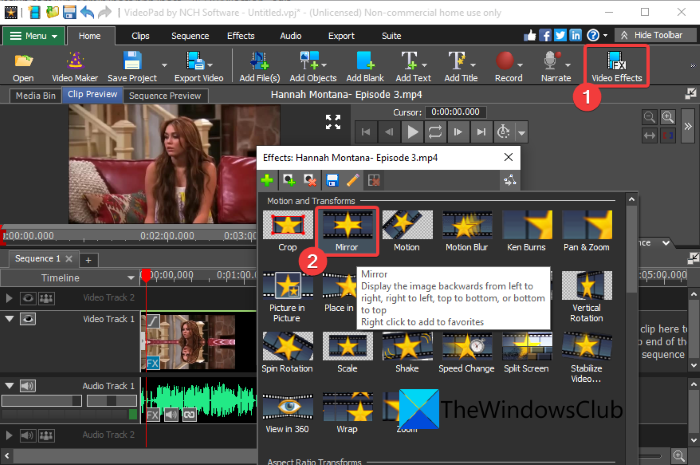
Luego, seleccione la dirección del efecto espejo desde la opción desplegable Dirección . (Direction)Puede seleccionar de izquierda a derecha, de derecha a izquierda, de arriba a abajo(left to right, right to left, top to bottom,) y de abajo a arriba(bottom to top) . Además, asegúrese de que la casilla de verificación Habilitado(Enabled) esté seleccionada.
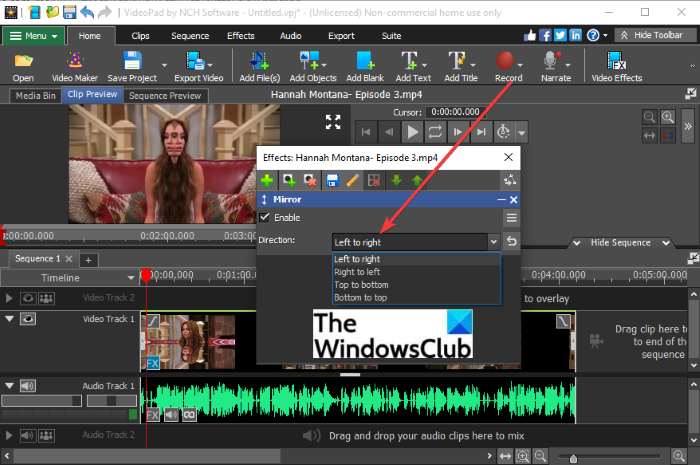
Puede obtener una vista previa de los videos resultantes desde su pestaña Vista previa de clip . ( Clip Preview)Le muestra una vista previa en tiempo real del video editado a medida que aplica un espejo o cualquier otro efecto.
Si la vista previa del video le parece bien, puede exportarla. Para eso, haga clic en el botón Exportar video( Export Video) y luego seleccione una opción de salida de Archivo de video, Archivo(Video File) de video 3D, Video portátil (Video File),(Portable Video) Secuencia de imágenes(Image Sequence) , etc. Puede guardar videos editados en varios formatos, incluidos MP4 , 3GP, ASF , WMV , FLV , MOV , SWF , etc. Además, también puede cargarlo a través de YouTube , Flickr , Vimeo , Google Drive , Dropbox y OneDrive ..
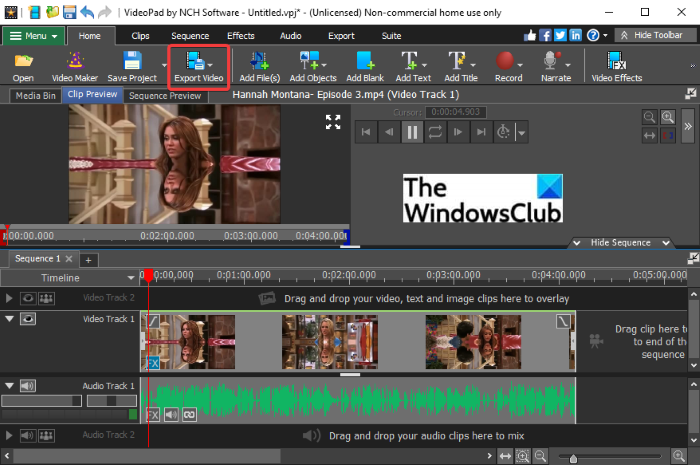
El video de salida con efecto de espejo agregado se exportará y guardará en su PC.
Consulte: (See:) Agregar efecto de cámara lenta a sus videos.
3] Editor de video gratuito VSDC
VSDC Free Video Editor es otro editor de video con el que puede agregar un efecto espejo a sus videos. Es un software de edición de video muy fácil de usar que viene con un buen conjunto de herramientas de edición. Veamos cómo puede usarlo para agregar un efecto de espejo a los videos.
- Descargue e instale VSDC Free Video Editor .
- Inicie la GUI principal de este software.
- Haga clic(Click) en el botón Importar contenido(Import Content) y agregue el archivo de video de origen.
- Vaya a la pestaña Editor.
- Haga clic(Click) en la opción Efectos de (Effects)video > Transforms > Mirror
- Edite las propiedades del efecto espejo.
- Obtenga una vista previa del video de salida.
- Exporte el video de salida.
Simplemente(Simply) descargue e instale VSDC Free Video Editor desde aquí(from here) y luego abra el software. Ahora, haga clic en la opción Importar contenido(Import Content) y agregue un archivo de video.
A continuación, vaya a su pestaña Editor y haga clic en la opción Video Effects > Transforms > MirrorSe agregará un efecto de espejo a la línea de tiempo.
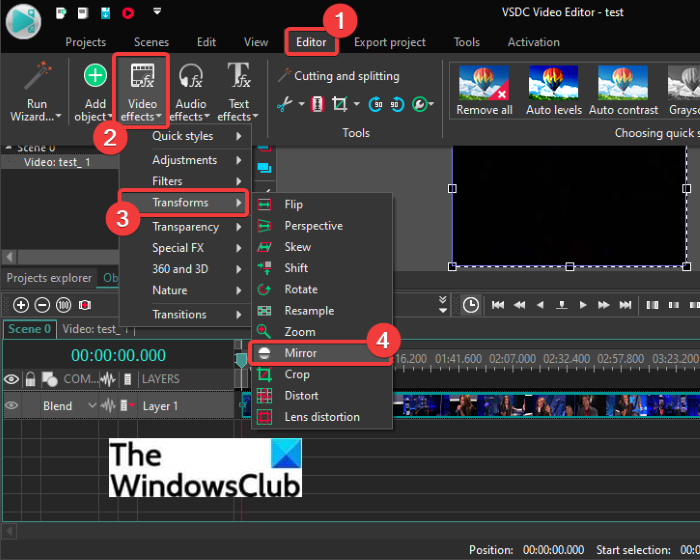
Seleccione el efecto de espejo y luego, desde la ventana Propiedades(Properties) , configure los parámetros del efecto, incluida la duración del efecto, los niveles de espejo, la transparencia, el tipo de espejo (dirección) y más.
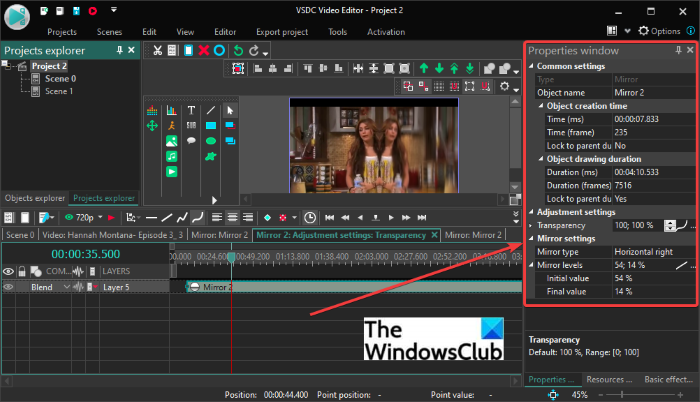
Cuando haya terminado, obtenga una vista previa del video de salida desde la interfaz y, si se ve bien, exporte el video.
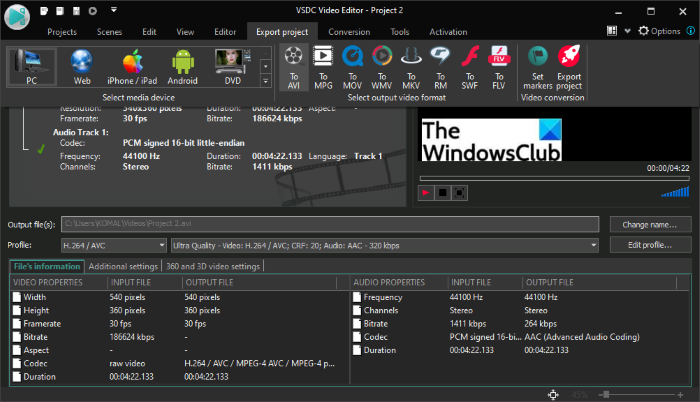
Puede exportar el video de salida desde la pestaña Exportar proyecto . (Export project)Seleccione(Select) un video de salida, configure las opciones de video y el botón Exportar proyecto(Export Project) .
2] Agregue(Add) efecto espejo a los videos en el reproductor multimedia VLC
Es posible que se sorprenda al ver el reproductor multimedia VLC en esta lista. (VLC)Bueno(Well) , no es broma, realmente puede agregar un efecto espejo a tus videos. VLC no es solo un reproductor multimedia, sino que también tiene capacidades para convertir videos(convert videos) , transmitir videos(stream videos) , agregar etiquetas de audio y video(add audio and video tags) , y hacer mucho más. También viene con algunos filtros de video que incluyen un efecto de espejo que puede agregar a sus videos. ¡Veamos cómo!
Cómo agregar efecto espejo a un video en VLC media player:
Estos son los pasos para aplicar un efecto espejo a un video en el reproductor multimedia VLC :
- Descargue e instale el reproductor multimedia VLC .
- Inicie este reproductor multimedia.
- Vaya a la opción File > Convert/Save
- Agregue el archivo de vídeo de origen.
- Haga clic en el botón Convertir/Guardar.
- Seleccione un perfil de vídeo de salida.
- Pulse el botón Editar perfil.
- Vaya a la pestaña Códec de video.
- Desde la pestaña Filtros(Filters) , habilite el filtro de video Mirror .
- Haga clic en el botón Guardar.
- Elija(Choose) una ubicación de archivo de salida y luego toque el botón Inicio(Start) .
Vamos a discutir los pasos anteriores en detalle.
En primer(First) lugar, asegúrese de tener instalado el reproductor multimedia VLC(VLC media player) en su PC. Y luego, simplemente abra la interfaz de este software.
Ahora, haga clic en la opción File > Convert/ Save o presione la tecla de acceso directo Ctrl + R para abrir el cuadro de diálogo Convertir .(Convert)
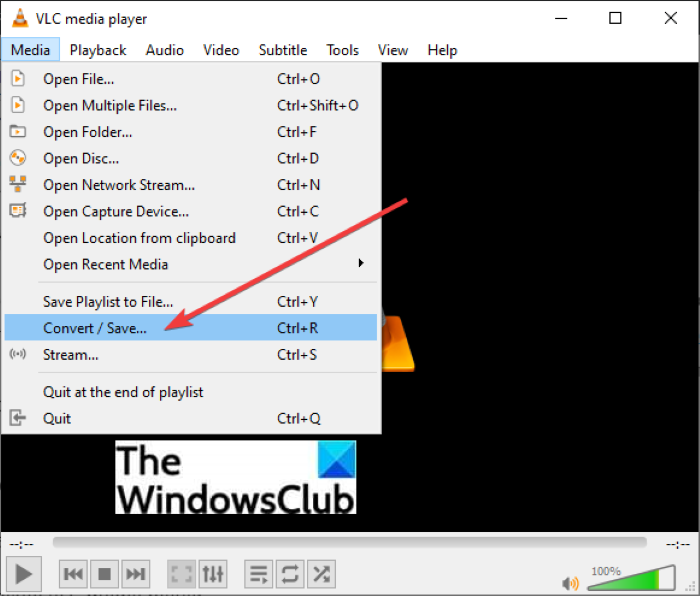
A continuación, agregue el archivo de video de entrada y toque el botón Convert/ Save .
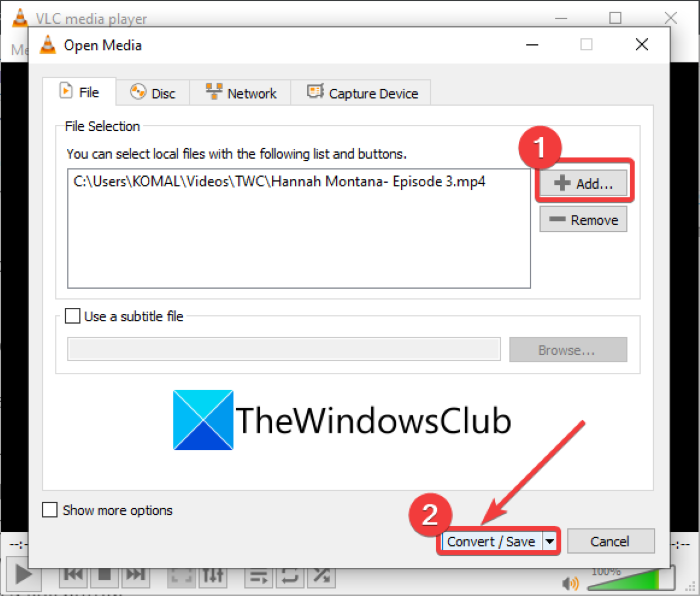
En la siguiente ventana, seleccione el perfil de salida deseado para el video resultante y luego haga clic en el botón Editar perfil( Edit Profile) .
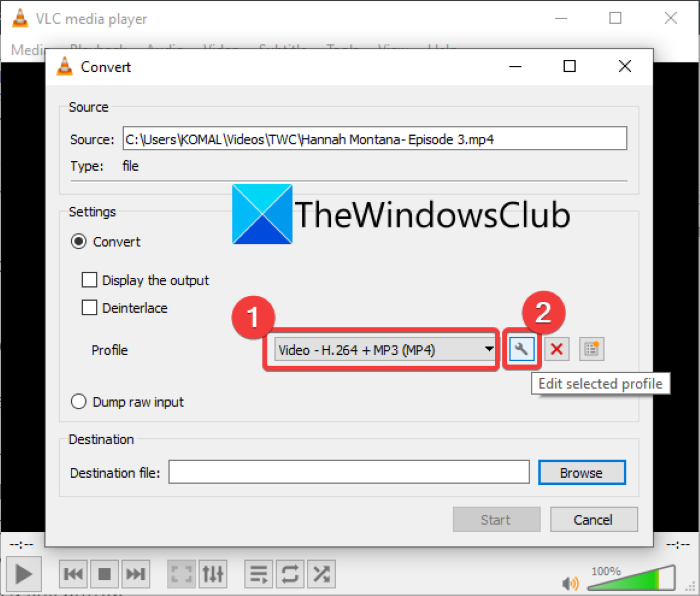
Ahora podrá editar el perfil de video. Desde la ventana de diálogo Profile Edition , vaya a la pestaña Video Codec > FiltersAparecerá una lista de filtros de video disponibles. Desplácese(Scroll) hacia abajo hasta el filtro de video Mirror(Mirror video filter) , habilite su casilla de verificación y luego haga clic en el botón Guardar(Save) .
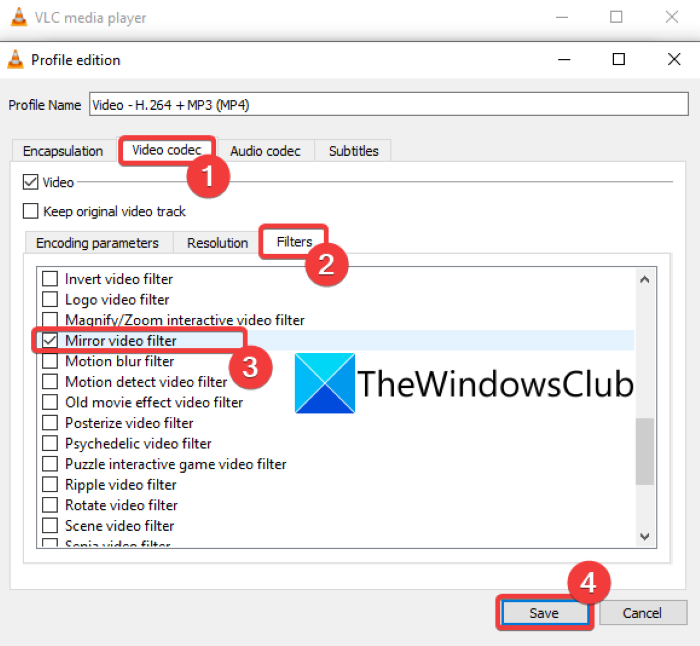
Finalmente, seleccione una ubicación de archivo de salida y luego presione el botón Inicio(Start) para aplicar el efecto espejo al video.
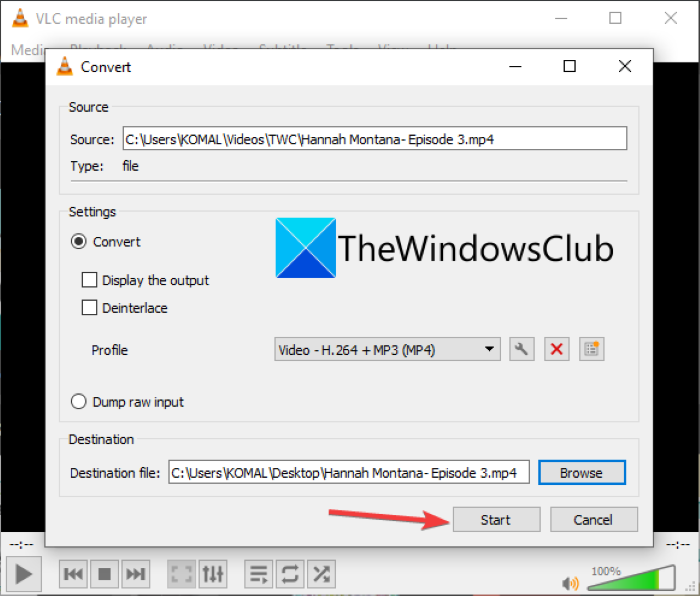
Tomará algún tiempo procesar el video. Cuando se completa el proceso, puede abrir y ver el video resultante con un efecto de espejo.
¡Eso es todo! Espero que este artículo lo ayude a agregar un efecto espejo a sus videos en Windows 11/10 .
Ahora lea: (Now read:) Cómo crear un video lírico en Windows 10 usando la aplicación Fotos.(How to create a Lyrical Video in Windows 10 using the Photos app.)
Related posts
Cómo fusionar Videos en Windows 10 usando Photos app o VLC
Convert AVCHD a MP4 usando estos convertidores gratuitos para Windows 10
Convert audio and video con HitPaw Video Converter para Windows 10
Best Free Video Metadata Editor software para Windows 10
Cómo editar o agregar Metadata a Photos & Video archivos en Windows 10
Best Free Video & Audio Media Converters para Windows 10 PC
Cómo grabar Webcam Video en Windows 10
Cómo crear un Video de Images usando Photos app en Windows 10
Cómo dividir un Video en partes en Windows 11/10
Best GRATIS Video Editing Software PARA Windows 10
Best GRATIS MKV A MP4 converter PARA Windows 10 PC
Best gratis Movie Catalog software para Windows 11/10
Cómo rotar lotes Videos usando GUI and Command-line en Windows 10
Cómo recortar Videos usando Windows 10 Photos app Video Editor
Cómo hacer una copia de seguridad, Move, OR Delete PageFile.sys en el apagado en Windows 10
¿Cómo corregir Audio and Video fuera de sincronización en Windows 11/10?
Cómo cambiar el valor predeterminado Webcam en la computadora Windows 10
¿Cómo reducir el video file size en Windows 10?
Cómo cambiar las unidades de disco duro en Windows 10 con Hot Swap
Como hacer Video Presentation con Audio Narration en Windows 11/10
